華碩 AiProtection:開還是關?增強路由器的安全性!

什麼是華碩 AiProtection?它有什麼作用?如何在華碩路由器上啟用 AiProtection。如何評估和改進我的網絡安全。
OneDrive 是世界上最好的雲存儲服務之一,但這並不一定意味著每個人都喜歡它。如果你的 Windows 計算機上有它,但你不想要它,你可能正在尋找刪除 OneDrive 的方法。也許您想這樣做是因為您更喜歡其他雲服務(和應用程序),例如 Google Drive 或 Dropbox。或者您可能根本不使用雲存儲。無論您想從 Windows 卸載 OneDrive 的原因是什麼,本指南都將向您展示如何從 Windows 10 和 Windows 7 中刪除 OneDrive,以及如何在 Windows 8.1 中關閉 OneDrive:
內容
注意:本指南基於可用的最新版本的 Windows,並安裝了所有系統更新:Windows 2020 年 5 月 10 日更新、Windows 8.1 和帶有 Service Pack 1 的 Windows 7。如果您使用的是其他版本的 Windows,則需要執行以下步驟在您的系統上禁用OneDrive可能會略有不同。
如何從 Windows 10 中刪除 OneDrive
在 Windows 10 中,要從您的計算機中刪除 OneDrive,您只需將其卸載即可。最快、最簡單的方法是從“設置”應用程序*。*啟動“設置”應用程序並打開“應用程序”類別。
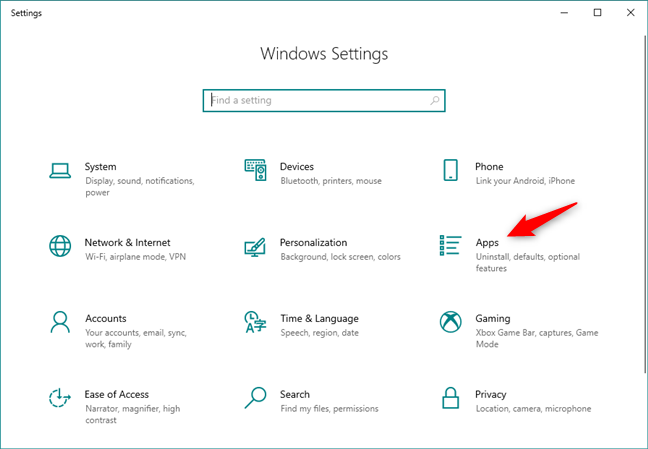
Windows 10 設置中的應用類別
在“應用和功能”列表中,滾動直到找到Microsoft OneDrive應用。
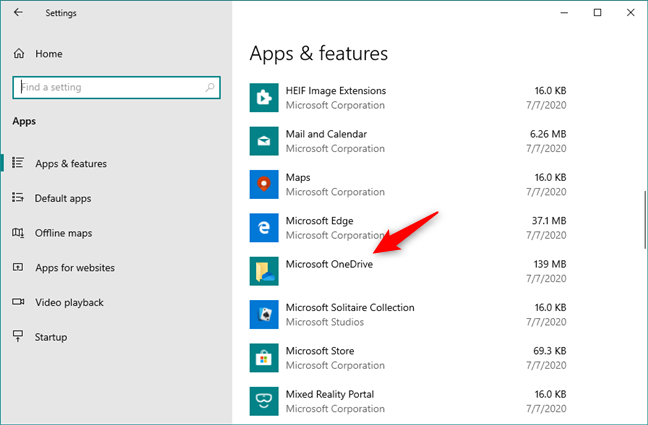
應用和功能列表中顯示的 Microsoft OneDrive 應用
選擇Microsoft OneDrive應用,然後單擊或點擊“卸載”按鈕。
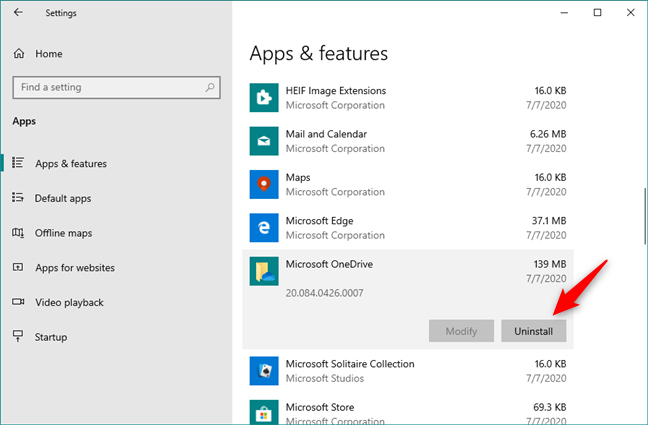
選擇從 Windows 10 卸載 Microsoft OneDrive
Windows 10 告訴您“此應用程序及其相關信息將被卸載” ,並要求您再次按下“卸載”按鈕以確認您的操作。
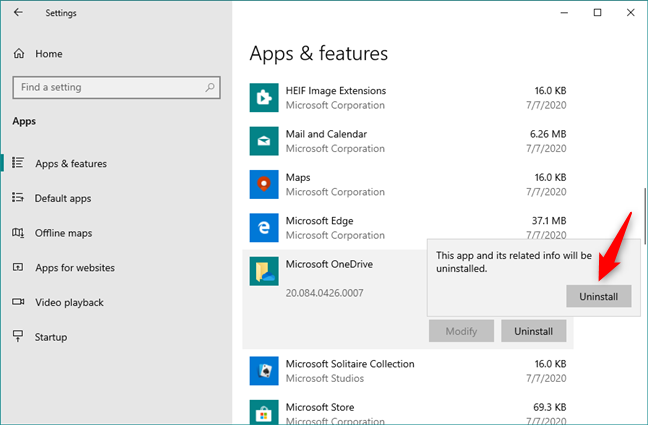
確認您要在 Windows 10 中刪除 OneDrive
接下來,Windows 10 會顯示一個UAC(用戶帳戶控制)確認對話框,如果要繼續,您必須在該對話框上按是。
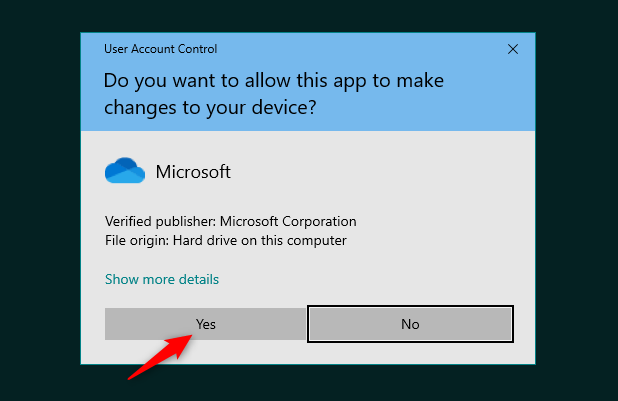
卸載 OneDrive:UAC 通知
然後,OneDrive 應用程序將從您的系統中完全刪除,並且不再顯示在 Windows 10 中。您不應再在系統托盤或文件資源管理器中看到它。
注意:您也可以從控制面板中刪除 OneDrive。查看本教程的第二部分以了解如何操作:在 Windows 中刪除桌面程序和 Microsoft Store 應用程序的 9 種方法。
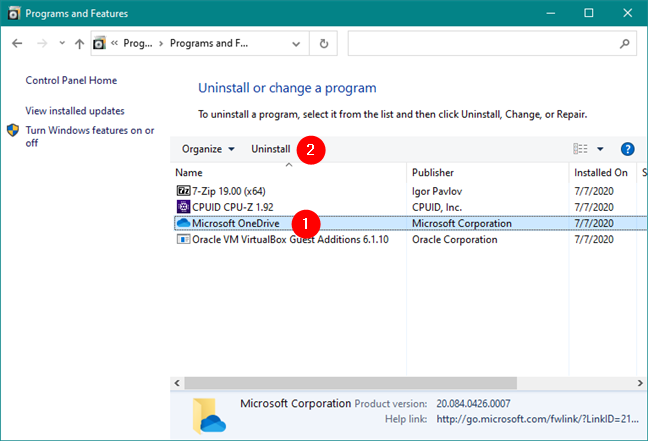
從控制面板卸載 Microsoft OneDrive
如果您稍後改變主意並想要取回它,您可以從其官方網頁重新安裝 OneDrive:OneDrive for Windows。
如何從 Windows 7 卸載 OneDrive
OneDrive 應用程序在 Windows 7 中默認未預裝,但如果您從其網頁下載,則可以手動安裝。此外,一些製造商過去常常將 OneDrive 捆綁在裝有 Windows 7 的舊筆記本電腦和 PC 上。無論您如何在 Windows 7 設備上獲得它,以下是從中刪除 OneDrive 的方法:
打開控制面板,然後單擊“程序”下的“卸載程序”鏈接。
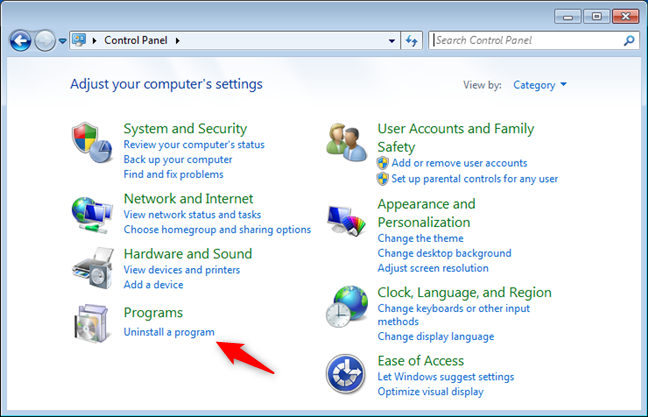
從 Windows 7 的控制面板卸載程序鏈接
等待程序和功能列表加載,然後滾動直到找到Microsoft OneDrive。選擇它,然後單擊卸載。或者,您也可以右鍵單擊並在上下文菜單中選擇卸載。
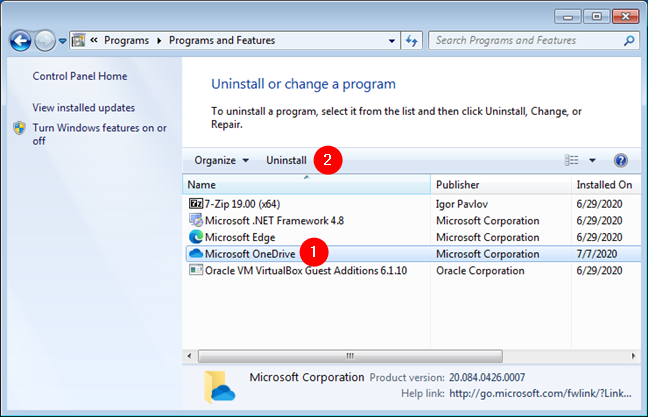
控制面板中的 OneDrive 卸載按鈕
接下來,Windows 7 會顯示UAC(用戶帳戶控制)通知。選擇“是”以允許 OneDrive 卸載過程繼續。
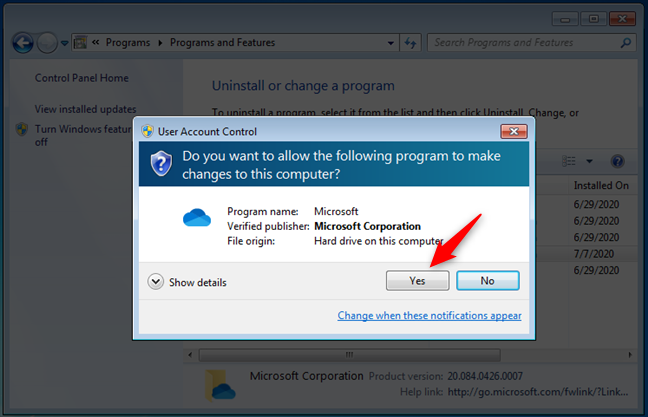
用於確認您要刪除 OneDrive 的 UAC 通知
片刻之後,Windows 7 將從您的計算機中刪除 OneDrive。
如何在 Windows 8.1 中關閉 OneDrive
在 Windows 8.1 中,OneDrive 不僅僅是一個可以從設備中刪除或卸載的應用程序。這是因為 OneDrive 是 Windows 8.1 操作系統的一部分。但是,如果您不想讓OneDrive在您的設備上運行,您可以禁用並隱藏它。以下是您必須完成的步驟:
首先,從“開始”屏幕取消固定 OneDrive 磁貼。切換到“開始”屏幕並找到 OneDrive 磁貼。然後,右鍵單擊或點擊並按住它,然後在顯示的菜單上選擇“從開始取消固定”。
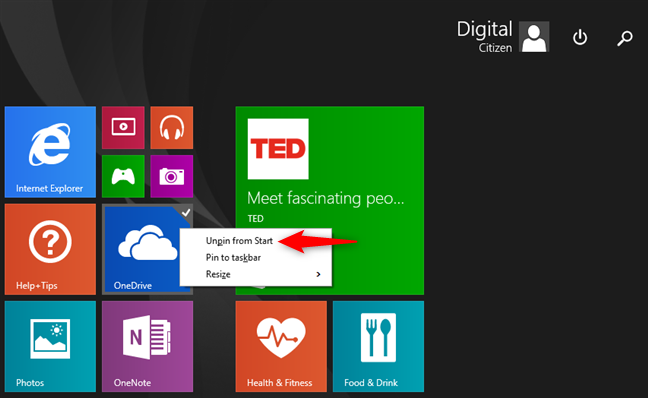
從 Windows 8.1 的“開始”屏幕取消固定 OneDrive
接下來,打開 PC 設置:一種快速的方法是訪問超級按鈕按鈕,選擇設置,然後單擊或點擊“更改 PC 設置”。在PC 設置中,選擇屏幕左側的OneDrive 。
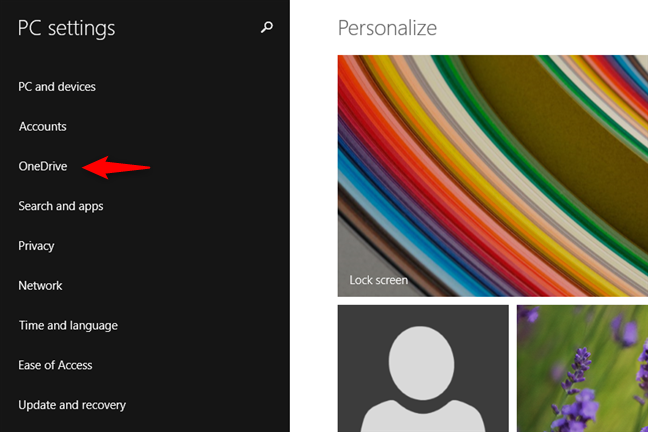
Windows 8.1 的 PC 設置中的 OneDrive 條目
在文件存儲頁面,關閉“默認將文檔保存到 OneDrive”開關。
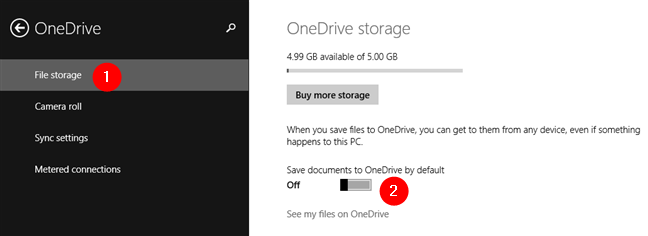
默認情況下將文檔保存到 OneDrive 開關
在“相機膠卷”頁面上,選擇“不上傳照片”選項並關閉“自動將視頻上傳到 OneDrive”開關。
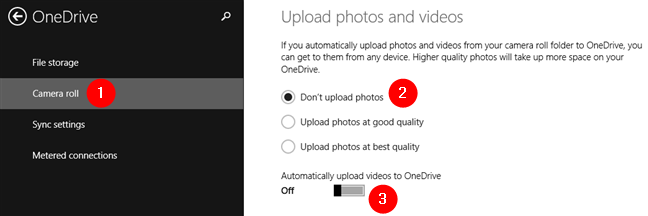
不要上傳照片,不要自動將視頻上傳到 OneDrive
在同步設置頁面上,從“與 OneDrive 同步設置”中關閉“在這台電腦上同步你的設置”開關。
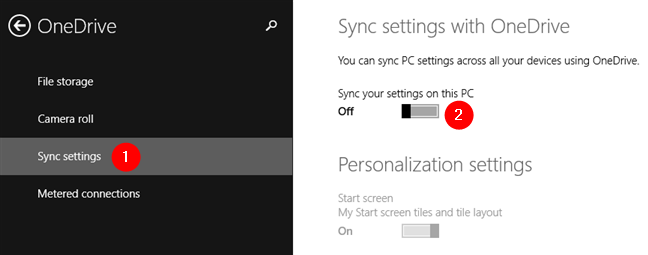
禁用在此 PC 上同步您的設置
此外,在“同步設置”部分,從“備份設置”中關閉“備份此電腦的設置”開關。
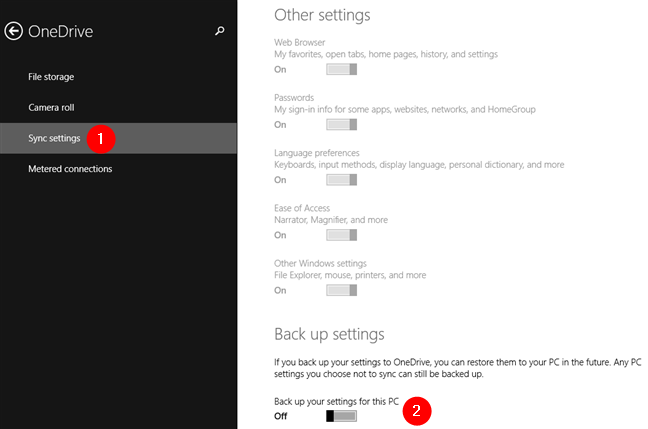
禁用備份此 PC 交換機的設置
在“計量連接”部分,禁用所有可用的開關:
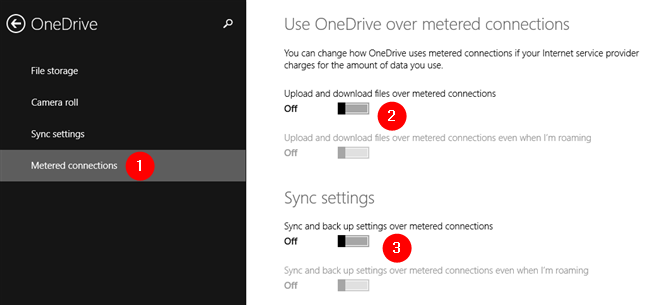
關閉計量連接的所有 OneDrive 設置
就是這樣:您現在已在 Windows 8.1 設備上禁用 OneDrive。
PS雖然確實存在一些涉及Windows 註冊表的複雜解決方案,但沒有簡單安全的方法可以從 Windows 8.1 的文件資源管理器中刪除OneDrive文件夾或從系統托盤中刪除OneDrive圖標。
為什麼要從 Windows PC 中刪除 OneDrive?
現在您知道從 Windows 10 和 Windows 7 卸載 OneDrive 是多麼容易,但也知道在 Windows 8.1 中禁用 OneDrive 是多麼困難。在結束本教程之前,請告訴我們您為什麼要從 Windows 計算機中刪除 OneDrive。使用下面的評論部分分享您的意見。
什麼是華碩 AiProtection?它有什麼作用?如何在華碩路由器上啟用 AiProtection。如何評估和改進我的網絡安全。
如何使用 SmartThings Find 找到丟失的三星 Galaxy 設備。查看您將智能手機、平板電腦或智能手錶放錯地方的位置。
如何在 Windows 10 中調高或調低亮度,使用鍵盤、Windows 10 快速操作、設置應用等。
在 Windows 10 和 Windows 11 中進一步探索打開任務管理器的所有方法、快捷方式及其功能。
可用於打開 Windows Defender 防火牆的所有方式、快捷方式和命令,包括從 CMD。
了解如何在 Windows 10 和 Windows 11 中控制音量,使用快速和便捷的方法來調整筆記本電腦、平板電腦或 PC 的音量。
在 Windows 10 和 Windows 11 中打開 Windows 終端的所有方法,包括以管理員身份運行它。
如果您不再需要在三星手機上使用 Galaxy AI,您可以透過非常簡單的操作將其關閉。以下是關閉三星手機上 Galaxy AI 的說明。
如果您不需要在 Instagram 上使用任何 AI 角色,您也可以快速將其刪除。這是在 Instagram 上刪除 AI 角色的指南。
Excel 中的 delta 符號,又稱為三角形符號,在統計資料表中使用較多,用來表示增加或減少的數字,或根據使用者意願表示任何資料。
除了共享顯示所有工作表的 Google Sheets 檔案外,使用者還可以選擇共享 Google Sheets 資料區域或共享 Google Sheets 上的工作表。
基本上,在 iPhone 上刪除 eSIM 的操作也很簡單,我們可以遵循。以下是在 iPhone 上移除 eSIM 的說明。
除了在 iPhone 上將 Live Photos 儲存為影片之外,用戶還可以非常簡單地在 iPhone 上將 Live Photos 轉換為 Boomerang。
許多應用程式在您使用 FaceTime 時會自動啟用 SharePlay,這可能會導致您意外按錯按鈕並破壞正在進行的視訊通話。
當您啟用「點擊執行」時,該功能會運行並瞭解您點擊的文字或圖像,然後做出判斷以提供相關的上下文操作。
打開鍵盤背光會使鍵盤發光,這在光線不足的情況下操作時很有用,或者讓您的遊戲角落看起來更酷。以下有 4 種方法可以開啟筆記型電腦鍵盤燈供您選擇。
有許多方法可以在 Windows 10 上進入安全模式,以防您無法進入 Windows。若要在啟動電腦時進入安全模式 Windows 10,請參閱下方來自 WebTech360 的文章。
Grok AI 現在已擴展其 AI 照片產生器,將個人照片轉換為新的風格,例如使用著名動畫電影創建吉卜力工作室風格的照片。
Google One AI Premium 提供 1 個月的免費試用,用戶註冊即可體驗 Gemini Advanced 助理等多項升級功能。
從 iOS 18.4 開始,蘋果允許用戶決定是否在 Safari 中顯示最近的搜尋。
Windows 11 在截圖工具中整合了 Clipchamp 影片編輯器,以便用戶可以隨意編輯視頻,而無需使用其他應用程式。
漏斗圖通常描述不同階段如何合併為較小的輸出。這是在 PowerPoint 中建立漏斗圖的指南。




















